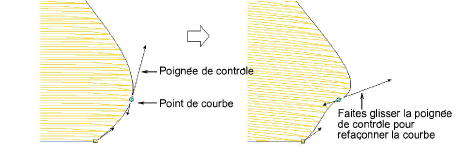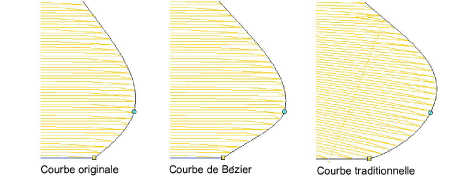Refaçonner des objets avec des contrôles bézier
Quand EmbroideryStudio convertit un graphique vectoriel, il préserve les nœuds et les points de contrôle. CorelDRAW® Suite graphique utilise des courbes Bézier. Dans Espace de travail Wilcom, vous pouvez travailler avec des nœuds de refaçonnage ou des points de contrôle Bézier.
Pour refaçonner des objets avec des contrôles Bézier...
1Sélectionnez l’objet et cliquez sur Refaçonner objet. Des points de contrôle apparaissent avec la barre d’outils Affichages de refaçonnage.
2Activez Afficher nœuds de refaçonnage avec Afficher poignées bézier.
3Refaçonnez des objets de l’une des deux façons suivantes :
3Faites glisser la poignée de contrôle pour refaçonner la courbe autour des nœuds de refaçonnage.
3Ajustez la position des nœuds de refaçonnage en les faisant glisser le long du contour.
Note : Généralement, le glissage de nœuds bézier préserve la forme de la courbe avec plus de précision.
4Relâcher le bouton de la souris et/ou pressez la touche Retour pour terminer. Toujours en fonction des paramètres du système, des points de broderie sont générés dès que les nœuds de refaçonnage sont déplacés ou après avoir pressé la touche Retour.
Suggestion : Pressez la barre d’espacement pour basculer entre nœuds de refaçonnage en coin et nœuds de refaçonnage en courbe.
Sujets connexes...
3Options de refaçonnage